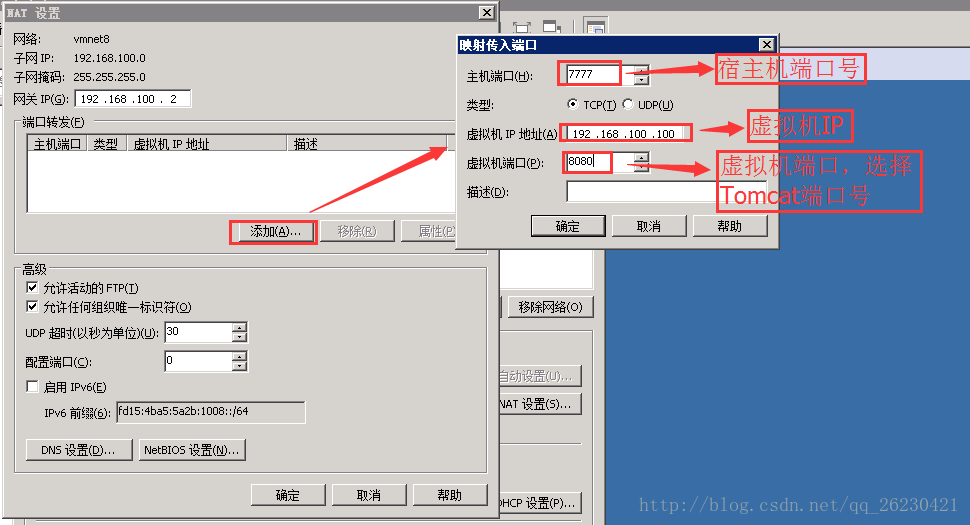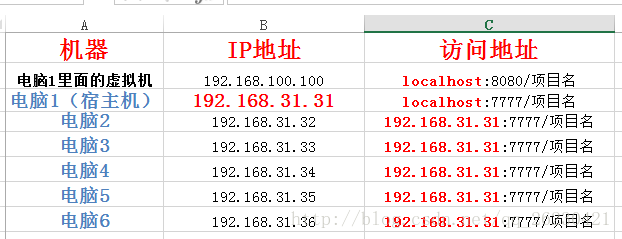前言
本文所写的远程为各个电脑在同一个网段内
本文主要详细介绍如何远程访问虚拟机里面的项目!
机器:虚拟机(装在电脑1里)、电脑1(宿主机)、电脑2、电脑3、电脑4、电脑n...
操作步骤:
step1:打开虚拟机,选择编辑--虚拟网络编辑器
step2:选择VMnet8,点击NAT设置,弹出一个设置窗口
step3:添加一个端口转发
主机端口:随便选取一个宿主机没有被占用的端口号,这里为了更好区分,选择了7777!
虚拟机IP地址:虚拟机ip,Windows系统用ipconfig查到,Linux系统可以用ifconfig查到(这里不再解释)!
虚拟机端口:这里选择Tomcat默认端口号,当然,实际得看你的项目所在的Tomcat用的哪个端口!
OK,这样就完成了配置啦!
step4:测试
按照以下表格里面的地址就可以访问项目啦:
其中,虚拟机和宿主机只需要localhost就可以访问,其他电脑需要用电脑1(宿主机)的ip地址
注:
1、如果不能访问的话,要先判断端口是否开启;
telnet IP地址 端口号
2、如果端口没有开启,要开启该端口的:https://zhidao.baidu.com/question/2142333391041671828.html
步骤:
第一步:在开始菜单打开控制面板,然后在大图标方式下点击“windows防火墙”
第二步:再点击“高级设置”
第三步:点击“入站规则”之后选择“新建规则”
第四步:点击“端口”
第五步:在特定本地端口输入要打开的端口,单击下一步,然后再根据提示依次点击下一步
第六步:写上要打开端口的名称,点击完成
第七步:上述步骤完成之后,入站规则里已经有显示就可以了。